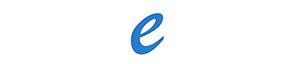Um alles noch einmal durchzuspielen habe ich meinen Epos2 komplett zurückgesetzt - es gibt nämlich einige Fallstricke zu beachten.
Und von Waldy habe ich erfahren, dass diese Vorgangsweise auch für den Vision 5 gilt.
Der Erste ist, dass das "
zurück" nur funktioniert, nachdem die Tolino App geladen worden ist, aber dazu komme ich später.
habe ich alles zusammengestellt, was dafür benötigt wird.
Edit 16. 02. 2020:
Waldy hat
hier eine noch bequemere Art bereit gestellt.
Der Inhalt von "
Android 12_13 frei .zip" ist zu entpacken. Dieser Ordner enthält dann folgende Dateien:
cmd-here.exe
Boot.bat
Apps.bat
fastboot.exe
adb.exe
AdbWinApi.dll
AdbWinUsbApi.dll
adb_enabled_boot_13.x.img
AlReader.apk
clear.apk
OneToucher_V5.7.0.apk
simple.ink.launcher_1.1_release.apk
TotalCommander_v2.91.apk
Wenn ADB noch nicht durchgeführt worden ist, dann müssen vorher die
installiert werden.
Die Vorbereitungen sind jetzt beendet.
Den Reader an den PC anschließen und warten, bis er vollständig hochgefahren ist.
Mit dem PC verbunden das Gerät ausschalten und an den PC angeschlossen lassen.
Da Fastboot auf dem Gerät nur sehr kurze Zeit aktiv ist ist der folgende Weg zielführend:
In dem vorhin erstellten Ordner die Datei
cmd-here.exe aufrufen; es öffnet sich ein CMD Fenster.
In diesem "
Boot" eingeben und mit der Entertaste bestätigen - der PC wartet, bis sich der Reader meldet.
Jetzt den Reader einschalten und die Einschalttaste solange gedrückt halten, bis der Reader sich gemeldet hat und hochfährt.
Das Gerät ist jetzt für die Installation der Anwendungen bereits geöffnet, die im nächsten Schritt installiert werden.
Nachdem er hochgefahren ist und den "Verbunden Bildschirm" zeigt, im Fenster "
Apps" eingeben und bestätigen.
5 benötigte Anwendungen werden installiert:
- Launcher - wird nur zum Konfigurieren des OneTouchers benötigt, dann ist er störend und soll deinstalliert werden
- OneToucher - dient zum Aufrufen der Anwendungen
- clear - eine Seitenrefresh-App
- Total Commander (Datei- und De-/Installationsmanager) (*)
- AlReader - meine bevorzugte LeseAnwendung
Jetzt den Reader auswerfen!
Sollte die Meldung kommen, dass das Gerät beschäftigt ist, dann im Task Manager "
adb.exe" beenden und anschließend das Gerät auswerfen.
Jetzt einen Reboot durchführen.
Hier geht der Waldy Weg weiter
Beim Hochfahren wird gefragt, womit gestartet werden soll - hier "
Launcher" und "
diesmal" auswählen.
Es erscheint der Launcher - hier den OneToucher starten und man kommt sofort ins Einstellungsmenü; das Lernen kann man sich mE sparen, die Einstellungen sind wichtig.
Vor allem: "Einstellungen" - bei Neustart übernehmen auf "an"
Ich verwende den "Side Bar" - er scheint nur dann auf, wenn er gerufen wird.
Die Schieberegler
- Anfang und Ende sind bei ca 1/4 (von links)
- der sensitive Bereich und Breite bei ca1/2
- Icon Größe und Abstand bei ca 1/3
Side Bar Animation ist abgestellt
Und als App zusätzlich zu den "Einstellungen" die "
App":
+ Nook Clear Screen -
fehlt beim Waldy Weg
+ OneToucher - wichtig: nur die in ihm eingetragenen Apps können aufgerufen werden!
+ Launcher
+ Tolino
+ Total Commander
+ AlReader
+ "
Widget" WiFi
Durch Streifen vom linken Rand kann überprüft werden, ob es funktioniert.
Wenn ja, kann der Launcher deinstalliert werden (**).
Es wird dann automatisch wieder in die Tolino App gebootet, wobei man über den OneToucher die anderen eingerichteten Anwendungen erreicht - das Problem mit dem "
Zurück" (vom unteren Rand nach oben streifen) ist somit gelöst.
Weitere Anwendungen können per Sideloading mit Hilfe des Total Commanders installiert werden - vorher aber ist es nötig, in den Android Einstellungen, Sicherheit, Unbekannte Herkunft anzuhaken.
Da ist es wichtig, die neu installierte App auch im OneToucher "einzutragen"
Ich habe Calibre Companion (Bibliotheksverwaltung + Kontakt zu Calibre) installiert und bewege mich fast nur in diesem Bereich, wobei ich hier auch das Buch aufrufe, das ich lesen möchte - mit dem AlReader, zweispaltig im verkehrten Querformat.
Der AlReader ist von Anfang an nicht besonders leicht zu konfigurieren, dehalb gibt es
ein Backup meiner Konfiguration.
Diese Datei nach dem ersten Aufruf nach /AlReader/backup kopieren und in den Einstellungen; Sicherungseinstellungen, Alle Einstellungen laden.
Android Apps (.apk Dateien) bekommt man über
Ich bin bei drei Onleihen: deshalb hat mich auch die Onleihe App interessiert.
Sie merkt sich die Konten und die Passworter, wenn ich aber ein Buch mit Care DRM ausleihen möchte, dann kommt es zu folgender Meldung:
Care DRM funktioniert also nicht, das Adobe Format schon; das kann in der Tolino App gelesen werden.
Und beim internen Browser gibt es das Problem, dass er die verschiedenen Loginnamen und Passwörter nicht den unterschiedlichen Onleihen zuordnen kann, und auch das Adobe Format verlangt. Das deutet darauf hin, dass in Firmware 13.1 das Onleihe DRM "CARE" nicht funktionert.
Wie ich den Lagesensor verwenden kann, das habe ich noch nicht gefunden - in meinen AlReader Einstellungen gibt es aber die Drehmöglichkeit Hochformat/verkehrtes Querformat, wobei ich immer dieselbe Taste der Art des Blätterns zugeordnet habe.
Dabei ist mir aufgefallen, dass ein unterschiedlicher Tastenwert bei Quer-/Hochformat zurückkommt.
Im verkehrten Querformat sendet die rechte Taste "
Oben", die linke "
Unten".
Im Hochformat die obere Taste "
Links", die untere "
Rechts".
Nicht ausprobiert habe ich die zwei anderen Dehrichtungen.
Funktionierende Apps - zu bedenken ist aber, dass die App Partition nur 504 MB groß ist und man da recht schnell ans Limit kommt:
Für Amazon Bücher gibt es diese Version der
. Sie funktioniert, aber die Blätter Animation lässt sich nicht abstellen und so ist es kein Vergnügen mit Ihr zu lesen - auch weil sie sehr groß ist habe ich sie wieder deinstalliert. Auch die neueste mit Raccon geladene App funktioniert. Bei dieser lässt sich die Seitenblätteranimation abstellen, dafür gibt es Fading, was auch nicht sehr angenehm ist.
Für Kommunikation mit Calibre, Bibliotheksverwaltung und Buchaufruf verwende ich
(kostenpflichtig)
Für Kommunkation mit dem PC ist
(kostenpflichtig) im Einsatz.
Für Mitteilungen von den Onleihen verwende ich
Als "AppStore"
Wer den Epos zur Gänze in einer anderen Lage betreiben möchte,
macht es möglich
Mittlerweile gibt es ein Update auf Firmware 13.1.1 - durch dieses Update verliert man nicht das offene Andoid.
Allerdings funktioniert jetzt Onleihe App überhaupt nicht. CARE im Browser funktioniert
Mit
funktioniert wenigstens Adobe DRM.
Update.zip ins Hauptverzeichnis vom Tolino kopieren und neustarten.
(*) Um mit dem Total Commander sinnvoll arbeiten zu können, kann ich nur empfehlen, das Thema "
Hell" in den Einstellungen (3 untereinanderligende Punkte), "
Schrift und Farben" zu wählen und dieses mit "
OK Anwenden" bestätigen, indem man ganz unten mitten in die linke dunkle Hälfte tippt.
(**) Im Total Commander können Anwendungen Installiert werden, indem vorher geladene .apk Dateien aufgerufen werden, oder auch deinstalliert werden (in den "
Installierten Apps").
Interessierte sollten immer wieder in diesen Beitrag schauen; wenn mir was Neues oder eine Änderung einfällt, dann kommt es hier her